D'après nos articles précédents (les
Kodi 17 FAQ
et
Kodi 17 ou pas ?
), nous savons que Kodi 17 nécessite Android 5 ou plus.
Certains appareils ne peuvent pas être mis à jour au-delà d'Android 4.4, souvent parce que le fabricant de la puce principale n'a pas publié les fichiers requis.
Des modifications ont été apportées au code de Kodi 17, ce qui signifie que davantage de liens HTTPS peuvent être connectés, et certaines personnes ont travaillé dur pour s'assurer que cela ne manquera pas aux personnes ayant un matériel plus ancien.
Solution possible 1
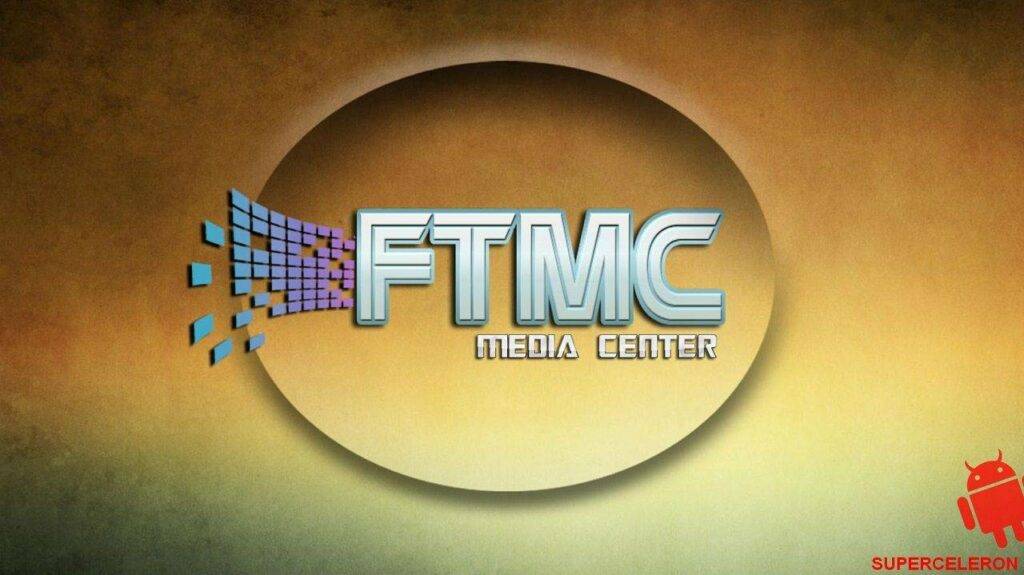
Si votre seule raison de vouloir utiliser Kodi 17 est la mise à jour HTTPS qu'il contient, alors FTMC est une autre solution possible.
Il est basé sur Kodi 16.1, avec les mêmes mises à jour du code HTTPS que l'on retrouve dans Kodi 17.
Sean99
de notre forum
a attiré notre attention sur lui
. Sean fait également du bon travail dans d'autres domaines de Kodi et de DBMC.
Solution possible 2

Si vous voulez vraiment utiliser Kodi 17 pour le nouveau look, une réponse peut être trouvée avec le Media Center de Mygica.
Il a été testé avec un DroiX T8-S fonctionnant sous Android 4.4.2 et semble bien fonctionner. Nos remerciements à
Angela
et à tous les membres de la communauté DroiX qui ont participé à la campagne.
sensibilisation
.
Installation de la FTMC
Pour installer FTMC, vérifiez d'abord si vous avez un appareil DroiX basé sur Rockchip ou Amlogic.
Si votre boîtier provient de chez nous et porte l'un des noms suivants, il s'agit d'un appareil à base d'Amlogic :
T8-S, M5, K5, M8, T8, EM8, iMX6Q, iMX6, M6 ou M3
Cette version de FTMC peut être téléchargée sur le DroiX Market ou en visitant le site suivant http://freaktab.com/forum/tv-player-support/general-tv-player-dicussions/xbmc-talk/575588-ftmc . Si vous utilisez notre DroiX Market (voir https://droix.net/blogs/wordpress/droidbox-market si vous ne l'avez pas déjà sur votre appareil), ouvrez-le et cliquez sur la section "TV & Movies", puis sur la zone "Kodi DBMC SPMC". Cliquez sur "FTMC 16.1 Amlogic Build 26″ et ensuite sur le bouton Installer.
Si votre modèle DroiX est plutôt l'un de ces derniers, vous devrez alors vous rappeler qu'il s'agit d'un chipset Rockchip à l'intérieur :
X7, X7 Ultimate, X8 Ultimate, Q7, Q8, V9, V9 dongle, projecteur Go ou console portable PlayOn
Pour ces appareils, vous devrez télécharger le fichier APK à partir de http://freaktab.com/forum/tv-player-support/general-tv-player-dicussions/xbmc-talk/575588-ftmc . Assurez-vous de cliquer sur la version Rockchip.
Installation de Mygica
Pour installer le Media Centre de Mygica, ouvrez l'application DroiX Market (voir https://droix.net/blogs/wordpress/droidbox-market si vous ne l'avez pas déjà sur votre appareil). Cliquez maintenant sur la section "TV & Movies", puis sur la zone "Kodi DBMC SPMC". Cliquez sur "Kodi 17 pour les appareils Android 4.4. MyGica Media Center" et ensuite sur le bouton "Installer".
Notes
Comme ces deux applications ont leurs propres répertoires pour le stockage des données, vous n'aurez peut-être pas besoin de désinstaller Kodi en premier. N'oubliez pas que la configuration de ces applications avec des modules complémentaires occupera davantage d'espace de stockage. Veillez donc à laisser au moins 1 Go libre une fois que tout est configuré.
La vérification de l'espace restant diffère un peu d'un modèle à l'autre, mais en général, vous devez rechercher une icône représentant un ou deux rouages sur votre écran d'accueil et cliquer dessus. Si vous voyez une interface monochrome, cherchez une entrée STORAGE sur laquelle cliquer. Si vous voyez quelque chose de coloré, cliquez sur l'onglet AUTRES, puis sur le bouton AUTRES RÉGLAGES. Maintenant, cherchez l'entrée STORAGE.












